SELECTTYPEの予約システムでは、ご自身が設定した言語で予約フォームの表示を切り替える「多言語機能」に対応しています。
多言語機能では予約フォームに表示されるほとんどの項目を個別に言語設定する事が出来ます。
予約システムでは、設定により料金設定されたフォームの合計料金が表示されます。
合計料金表示エリアは金額の他にも、合計料金のタイトルや料金の内訳が表示されるようになります。
このブログエントリーでは、この合計料金表示エリアの各項目を多言語設定する方法をご案内します。
〇プレビューモードでの閲覧について
編集画面の右上にある「予約フォームを表示」→「管理者用プレビューをみる」からプレビューモードで閲覧できます。
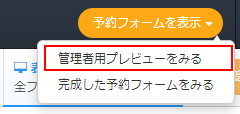
プレビューモードでは多言語機能の有効・無効の設定に関係なく動作や表示を確認することが可能です。
既に予約フォームを運用中の場合には、多言語機能を無効にした状態で設定を進めて、
予約フォームの確認はプレビューモードでされる事をお薦めします。
合計料金表示エリアの多言語設定/多言語共通設定
ログインしたらページ上部ヘッダーより「予約フォーム」→「多言語設定/共通設定」をクリックします。
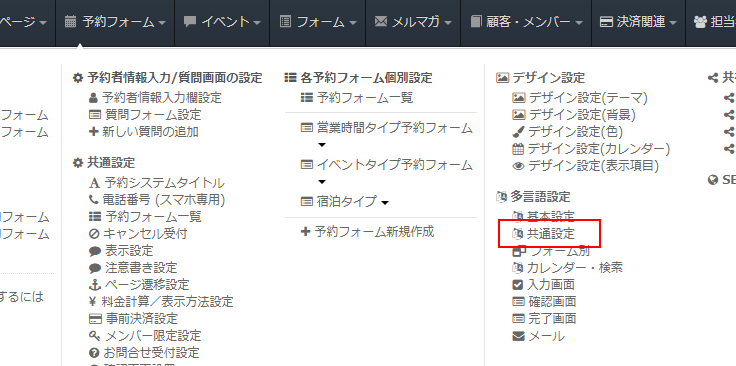
多言語設定/共通設定画面が表示されます。
合計料金表示エリアに表示される項目は以下の項目になります。
使用している設定箇所のみ言語設定を行いましょう。
・「基本料金」ラベル … 基本情報の設定で設定された料金

・「受付枠料金」ラベル … 営業時間タイプの利用時間メニューやイベントタイプの受付枠に設定された料金

・「オプション料金」ラベル … 質問設定にて設定された料金

・「確定時のお支払い合計」ラベル … 承認制の受付枠に予約される際に表示されるラベル

・「今回のお支払い合計」ラベル … 先着順の受付枠に予約される際に表示されるラベル

サイドメニューより「料金関連」の設定したい対象項目名をクリックします。
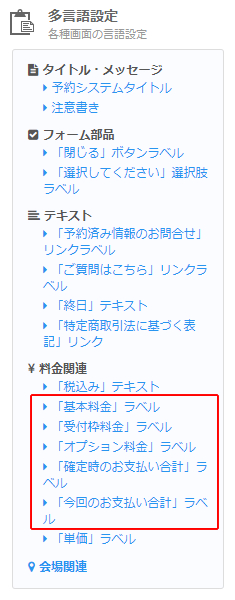
クリックした対象項目の言語設定エリアへ移動します。
各設定項目のヘルプリンクをクリックすると合計料金表示エリアのどの部分の項目か画面キャプチャをご確認いただけます。
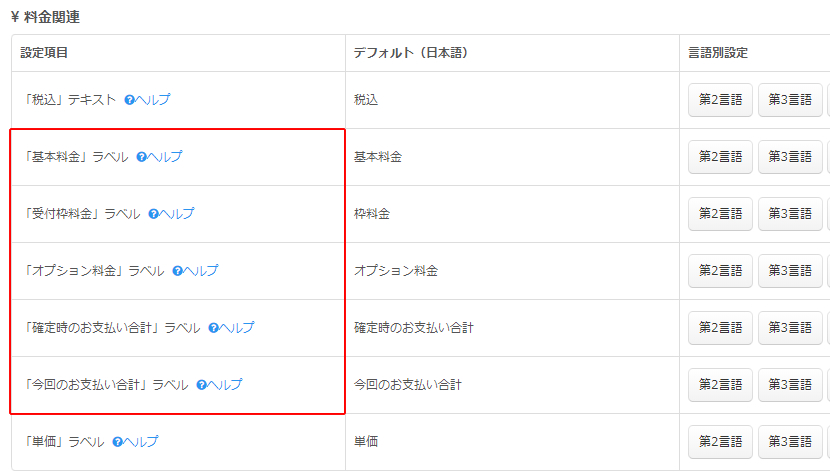
デフォルト(日本語)欄には日本語での登録情報が確認できます。
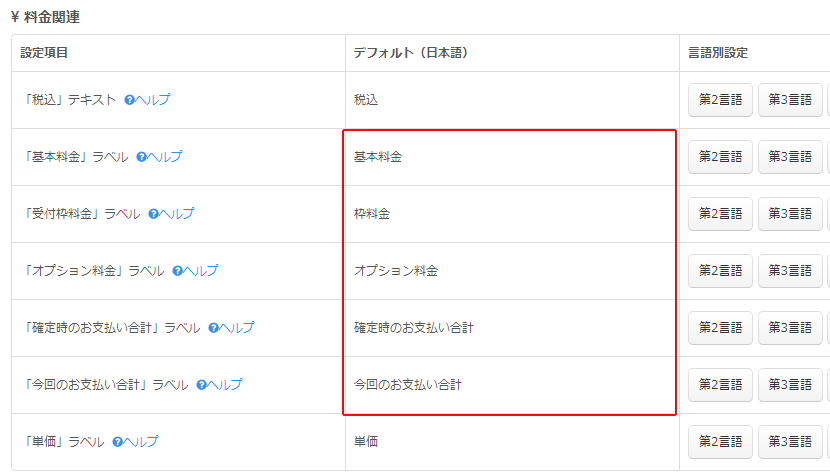
言語別設定欄にて設定したい言語ボタンをクリックします。
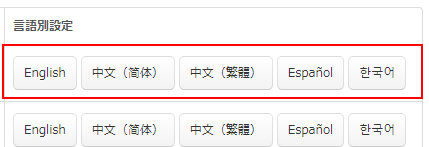
その言語での設定画面が表示されます。
入力欄に設定したい言語で対象項目のラベルを入力します。
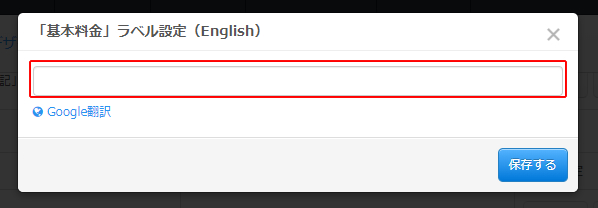
「保存する」ボタンをクリックすると設定が反映されます。
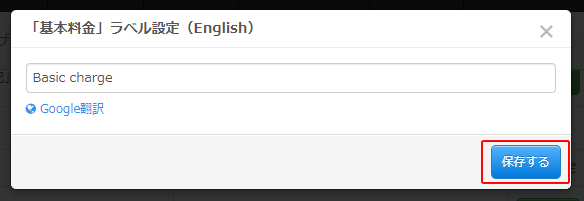
設定済みのボタンは緑色にハイライトされます。
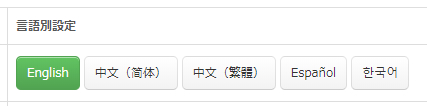
このようにSELECTTYPEの予約システムでは、予約フォームの「合計料金表示エリア」を多言語で設定する事が出来ます。
料金設定していて合計料金を表示している場合は言語設定を行いましょう。
SELECTTYPE: 無料でWEBサイト/予約フォーム付き予約システム/イベント管理・セミナー管理システム/メールフォーム付きサポートシステム/各種フォーム作成(アンケート,診断テスト)